아침 일찍 중요한 작업을 하려고 컴퓨터를 켰는데, 갑자기 파란 화면과 함께 ‘UNMOUNTABLE_BOOT_VOLUME’이라는 무시무시한 메시지가 뜬다면? 상상만으로도 등골이 오싹해지는 순간이죠. 특히 요즘처럼 디지털 기기에 대한 의존도가 높은 시대에는 컴퓨터 고장 한 번이 하루 전체를 망칠 수도 있는 일인데요.
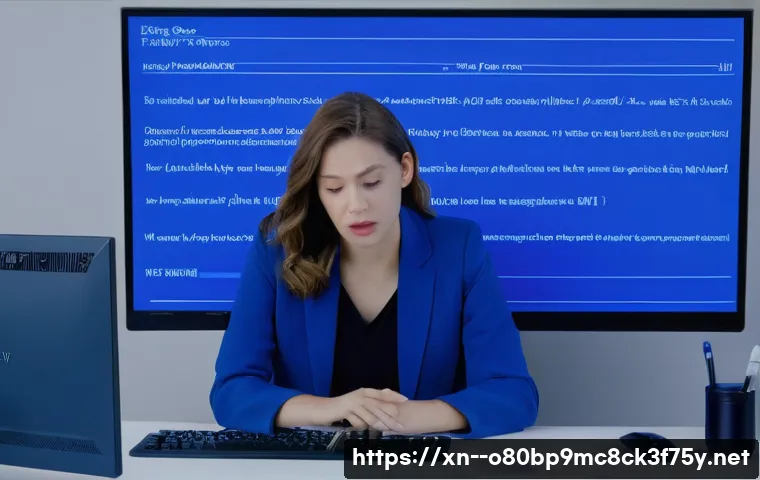
저도 예전에 비슷한 경험을 해본 적이 있어서, 그 막막함과 당황스러움이 얼마나 큰지 정말 잘 알고 있어요. 소중한 데이터가 날아갈까 봐 가슴 졸이고, 당장 뭘 어떻게 해야 할지 몰라 발만 동동 구르게 되거든요. 만약 남양주에서 급하게 서류를 작성해야 하는데 이런 에러가 떴다면, 정말 눈앞이 캄캄하셨을 거예요.
이런 치명적인 부팅 오류는 단순히 컴퓨터가 멈추는 것을 넘어, 우리의 소중한 작업물과 추억까지 위협할 수 있기에 제대로 알고 대처하는 것이 무엇보다 중요하답니다. 여러분의 스트레스를 덜어드리고자, 제가 직접 여러 사례들을 찾아보고 해결했던 경험을 바탕으로, 이 고약한 UNMOUNTABLE_BOOT_VOLUME 에러의 모든 것을 지금부터 확실하게 알려드릴게요!
갑자기 마주한 UNMOUNTABLE_BOOT_VOLUME, 대체 왜?
이름부터 심상치 않은 에러, 그 의미는?
컴퓨터를 켜자마자 파란 화면에 덩그러니 나타나는 ‘UNMOUNTABLE_BOOT_VOLUME’ 메시지를 보면 정말 심장이 쿵 내려앉는 기분일 거예요. 저도 예전에 비슷한 경험을 했을 때, 마치 컴퓨터가 저한테 “나 이제 더 이상 못 버티겠어!”라고 소리치는 것 같아서 얼마나 당황했는지 몰라요.
이 메시지는 말 그대로 ‘부팅 볼륨을 마운트할 수 없다’는 뜻인데요, 쉽게 말해 윈도우가 시작될 때 필요한 중요한 정보들이 저장된 하드 드라이브나 SSD 같은 저장 장치를 제대로 인식하거나 접근할 수 없다는 이야기입니다. 마치 자동차 시동을 걸었는데 엔진이 연료를 제대로 공급받지 못하는 상황과 비슷하다고 할 수 있죠.
운영체제가 부팅되려면 반드시 접근해야 할 핵심적인 영역에 문제가 생겼다는 아주 심각한 경고랍니다. 그래서 이 에러가 뜨면 윈도우로 진입 자체가 안 되는 경우가 많고, 결국 우리는 아무것도 할 수 없는 상태에 놓이게 되는 거죠. 정말 막막하고 답답한 상황이 아닐 수 없습니다.
하지만 너무 좌절하지 마세요! 원인을 알면 해결책도 찾을 수 있으니까요. 이 에러는 생각보다 다양한 원인으로 발생할 수 있답니다.
주요 원인 파헤치기: 하드웨어 vs. 소프트웨어
그렇다면 왜 이런 무시무시한 에러가 뜨는 걸까요? 이 에러는 크게 두 가지 범주, 즉 하드웨어 문제와 소프트웨어 문제로 나눠서 생각해볼 수 있어요. 제가 경험했던 사례들을 돌이켜보면, 가장 흔한 원인 중 하나는 저장 장치 자체의 물리적인 손상, 예를 들면 불량 섹터가 생겼거나 하드디스크의 수명이 다했을 때 나타나더라고요.
특히 오래된 컴퓨터에서 이런 현상이 자주 발생하곤 합니다. 또 다른 하드웨어적인 문제는 저장 장치와 메인보드를 연결하는 케이블이 헐거워졌거나 손상되었을 때도 발생할 수 있어요. 저도 한 번은 단순히 SATA 케이블이 제대로 꽂혀있지 않아서 하루 종일 컴퓨터를 붙잡고 끙끙거렸던 적이 있답니다.
다음으로는 소프트웨어적인 문제인데요, 윈도우의 시스템 파일이 손상되었거나, 부팅 섹터에 오류가 생겼을 때, 또는 중요한 드라이버에 문제가 생겼을 때도 이 에러가 나타날 수 있습니다. 컴퓨터가 갑자기 꺼지거나, 강제로 재부팅되었을 때 파일 시스템이 손상되는 경우도 많아요.
바이러스나 악성코드 감염 역시 이런 부팅 오류의 원인이 될 수 있으니 주의해야 합니다. 결국 이 에러는 단순히 한 가지 문제라기보다는, 컴퓨터의 ‘뇌’라고 할 수 있는 저장 장치와 운영체제 사이의 복잡한 연결고리에 문제가 생겼다는 신호인 셈이죠.
데이터 살리기 전, 첫 번째 시도: 재부팅과 케이블 점검
가장 먼저 해봐야 할 ‘마법의’ 재부팅
컴퓨터에 문제가 생겼을 때 가장 먼저 시도해야 할 일은 뭘까요? 맞아요, 바로 재부팅입니다. 너무나도 당연한 이야기 같지만, 의외로 이 간단한 재부팅만으로 문제가 해결되는 경우가 정말 많아요.
저도 급한 마음에 온갖 복잡한 방법을 다 시도해보다가, 마지막으로 “에라 모르겠다” 하고 재부팅했더니 멀쩡하게 돌아왔던 경험이 여러 번 있답니다. 컴퓨터 내부에서 일시적으로 발생한 오류나 리소스 충돌 같은 가벼운 문제들은 재부팅 한 번으로 깨끗하게 초기화되면서 해결될 수 있거든요.
파란 화면이 계속 뜬다고 너무 당황해서 전원 버튼을 계속 누르기보다는, 잠시 기다렸다가 차분하게 재부팅을 시도해 보세요. 어쩌면 여러분의 소중한 컴퓨터가 간단한 휴식을 원했던 것일 수도 있습니다. 물론 이게 모든 문제를 해결하는 만병통치약은 아니지만, 가장 빠르고 쉽게 시도해볼 수 있는 첫 번째 단계라는 걸 꼭 기억해두세요.
혹시나 하는 마음으로 케이블을 다시 연결해보세요
재부팅으로 해결이 안 된다면, 이제 컴퓨터 내부를 살짝 들여다볼 시간입니다. UNMOUNTABLE_BOOT_VOLUME 에러의 가장 흔하면서도 놓치기 쉬운 원인 중 하나가 바로 저장 장치 연결 케이블의 문제거든요. SATA 데이터 케이블이나 전원 케이블이 헐거워지거나, 먼지가 쌓여 접촉 불량이 생겼을 때, 심지어는 케이블 자체가 손상되었을 때도 이런 오류가 발생할 수 있습니다.
제가 직접 겪었던 일인데, 컴퓨터를 이동시키거나 청소하다가 무심코 케이블이 살짝 빠지는 바람에 애를 먹었던 적이 있어요. 컴퓨터 본체를 열고, 하드 드라이브나 SSD에 연결된 SATA 케이블과 전원 케이블을 한 번씩 뽑았다가 꽉 다시 끼워보세요. 메인보드에 연결된 SATA 포트도 마찬가지입니다.
만약 여분의 케이블이 있다면, 아예 새 케이블로 교체해보는 것도 좋은 방법이에요. 케이블은 보기엔 멀쩡해도 내부 단선이 있을 수 있거든요. 이 작은 시도만으로도 문제가 해결될 때의 그 희열이란, 직접 겪어보지 않으면 모를 거예요!
윈도우 복구 환경 진입부터 CHKDSK까지!
윈도우 복구 모드 진입하는 방법
이제 본격적으로 소프트웨어적인 해결책을 찾아볼 때입니다. 컴퓨터가 제대로 부팅되지 않을 때는 윈도우 복구 환경(Windows Recovery Environment, WinRE)으로 진입해야 해요. 보통 컴퓨터를 켜고 윈도우 로고가 나타나기 전에 전원 버튼을 3~4 번 정도 강제로 껐다 켜면 ‘자동 복구’ 화면이 뜨면서 복구 환경으로 들어갈 수 있습니다.
이 방법이 안 통한다면, 미리 만들어둔 윈도우 설치 USB나 DVD로 부팅하는 방법도 있어요. 설치 미디어로 부팅한 후 ‘지금 설치’ 대신 ‘컴퓨터 복구’ 옵션을 선택하면 됩니다. 복구 환경에 진입하면 ‘문제 해결’ 메뉴가 보일 텐데요, 여기서 여러 가지 고급 옵션들을 활용해서 UNMOUNTABLE_BOOT_VOLUME 에러를 해결할 수 있답니다.
이때 조금 복잡해 보일 수도 있지만, 침착하게 단계별로 따라 하면 생각보다 어렵지 않아요. 내가 직접 컴퓨터를 고쳐낸다는 자부심도 느낄 수 있을 거예요.
CHKDSK 명령어로 손상된 파일 시스템 찾아내기
복구 환경의 ‘고급 옵션’에 들어가면 ‘명령 프롬프트’라는 메뉴가 보일 거예요. 여기가 바로 우리가 핵심적인 문제 해결 도구를 사용할 수 있는 곳입니다. UNMOUNTABLE_BOOT_VOLUME 에러의 가장 흔한 원인 중 하나가 바로 파일 시스템 손상이기 때문에, ‘CHKDSK’ 명령어를 가장 먼저 사용해보는 것이 좋습니다.
CHKDSK는 ‘Check Disk’의 줄임말로, 디스크의 논리적 오류를 검사하고 복구하는 역할을 해요. 명령 프롬프트에 이라고 입력하고 엔터를 누르면 됩니다. 여기서 ‘C:’는 윈도우가 설치된 드라이브(대부분 C드라이브겠죠?), ‘/f’는 발견된 오류를 수정하라는 뜻이고, ‘/r’은 불량 섹터를 찾아 데이터를 복구하려는 시도를 하라는 의미입니다.
이 작업은 시간이 꽤 오래 걸릴 수 있으니, 여유를 가지고 기다려주세요. 저도 이 명령어를 실행하면서 컴퓨터가 정말 살아날 수 있을까 반신반의했지만, 완료 후에 정상 부팅되는 모습을 보고 안도의 한숨을 쉬었던 적이 많답니다.
MBR 손상? 부팅 문제 해결의 핵심 명령어들
Bootrec 명령어로 부팅 정보 복구하기
CHKDSK로도 해결이 안 된다면, 부팅 관련 파일이나 MBR(Master Boot Record, 마스터 부트 레코드)에 문제가 생겼을 가능성이 높습니다. MBR은 컴퓨터가 운영체제를 찾아서 부팅하는 데 필요한 가장 중요한 정보가 담겨있는 영역이거든요. 이 부분이 손상되면 컴퓨터는 어디로 가야 할지 길을 잃어버린 아이처럼 헤매게 되는 거죠.
이때 우리는 ‘Bootrec’이라는 명령어를 사용해서 이 길을 다시 찾아줄 수 있습니다. 명령 프롬프트에 다음 명령어들을 차례대로 입력해보세요. , , , .
각 명령어는 MBR을 복구하고, 새로운 부팅 섹터를 작성하며, 설치된 윈도우를 검색해서 부팅 구성 데이터를 재구축하는 역할을 합니다. 제가 이 과정을 여러 번 거치면서 느낀 건데, 마치 컴퓨터의 뇌를 치료하는 기분이 들더라고요. 하나씩 입력할 때마다 컴퓨터가 조금씩 제자리를 찾아가는 느낌이 참 신기했어요.
디스크 파티션 문제, DISKPART로 해결 가능할까?
때로는 부팅 볼륨 자체의 파티션 구조에 문제가 생겨서 UNMOUNTABLE_BOOT_VOLUME 에러가 발생하기도 합니다. 이런 경우에는 ‘DISKPART’라는 명령어를 사용해서 디스크 파티션을 확인하고 수정할 수 있어요. 이건 조금 더 전문적인 작업이라 초보자에게는 어려울 수 있지만, 꼭 필요한 경우라면 시도해볼 가치가 있습니다.
명령 프롬프트에서 를 입력한 후, 를 입력해서 현재 연결된 디스크 목록을 확인하고, 로 윈도우가 설치된 디스크를 선택합니다. 그리고 을 입력해서 파티션 목록을 확인하는 식이죠. 이 과정에서 GPT 또는 MBR 형식인지 확인하는 것도 중요해요.
잘못된 파티션을 건드리면 데이터가 모두 날아갈 수도 있으니, 정말 신중하게 진행해야 합니다. 저도 이 명령어를 사용할 때는 늘 긴장하지만, 정확히 필요한 정보를 파악하고 조심스럽게 접근한다면 충분히 해결의 실마리를 찾을 수 있을 거예요. 만약 자신이 없다면, 이 단계에서는 전문가의 도움을 받는 것이 현명한 선택일 수 있습니다.
드라이버 문제 또는 BIOS/UEFI 설정 확인하기
오래된 드라이버가 문제를 일으킬 수도 있어요
컴퓨터의 모든 하드웨어는 제 기능을 하기 위해 ‘드라이버’라는 소프트웨어를 필요로 합니다. 그런데 이 드라이버가 오래되었거나 손상되었다면, 하드웨어가 제대로 작동하지 않으면서 부팅 오류를 일으킬 수 있어요. 특히 저장 장치 드라이버에 문제가 생기면 UNMOUNTABLE_BOOT_VOLUME 에러로 직결될 수 있죠.
윈도우 복구 환경에서 안전 모드로 부팅이 가능하다면, 안전 모드에서 드라이버를 업데이트하거나 문제가 되는 드라이버를 제거해보는 시도를 해볼 수 있습니다. 하지만 이 에러는 안전 모드 진입조차 어려운 경우가 많아서, 사실 이 방법은 좀처럼 쉽지 않을 때가 많아요. 만약 펌웨어 업데이트가 필요한 특정 SSD 모델(예: 인텔 SATA SSD 5400 모델 등)을 사용 중이라면, 제조사 웹사이트에서 최신 펌웨어를 찾아 업데이트하는 것이 근본적인 해결책이 될 수도 있습니다.
제가 예전에 특정 SSD를 사용하면서 비슷한 문제를 겪었는데, 펌웨어 업데이트 후에는 감쪽같이 사라졌던 경험이 있어요.
BIOS/UEFI 설정, 부팅 순서가 바뀌었을 가능성
컴퓨터가 어떤 저장 장치로 부팅할지 결정하는 건 ‘BIOS’ 또는 ‘UEFI’라는 펌웨어의 역할입니다. 이 설정에서 부팅 순서가 잘못되어 있거나, 중요한 옵션이 변경되었다면 당연히 UNMOUNTABLE_BOOT_VOLUME 에러가 발생할 수 있죠. 예를 들어, 윈도우가 설치된 SSD보다 다른 저장 장치가 먼저 부팅되도록 설정되어 있거나, 부팅 모드(UEFI/Legacy)가 잘못 지정되어 있는 경우가 그렇습니다.
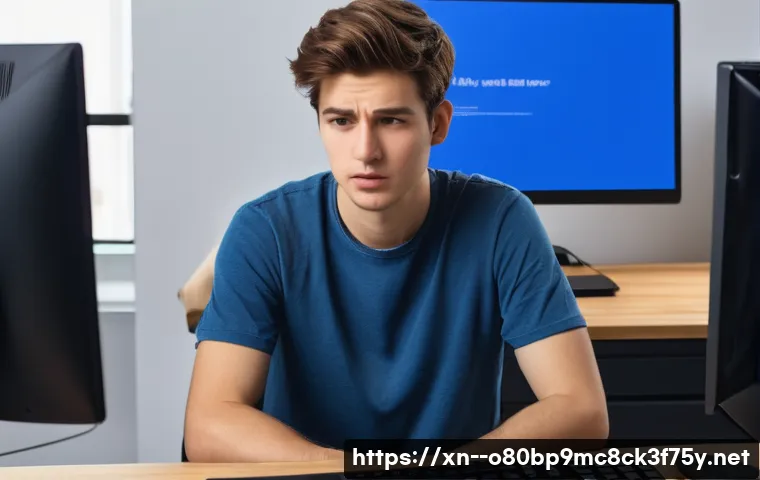
컴퓨터를 켤 때 F2, Del, F10 등 제조사마다 다른 키를 눌러 BIOS/UEFI 설정 화면으로 진입할 수 있어요. 거기서 ‘Boot’ 또는 ‘Boot Order’ 메뉴를 찾아서 윈도우가 설치된 드라이브가 최우선 순위로 설정되어 있는지 확인해 보세요. 제가 실수로 USB 메모리를 꽂아둔 채로 부팅 순서를 잘못 설정해두었다가, 컴퓨터가 계속 USB로 부팅하려고 시도하며 오류를 뿜어냈던 아찔한 기억도 있답니다.
아주 기본적인 설정이지만, 의외로 간과하기 쉬운 부분이니 꼭 확인해봐야 해요.
최후의 수단, 윈도우 재설치 또는 전문가의 도움
더 이상 방법이 없다면, 윈도우를 다시 설치해야죠
앞서 말씀드린 여러 가지 해결책들을 시도했는데도 UNMOUNTABLE_BOOT_VOLUME 에러가 계속된다면, 안타깝지만 윈도우를 재설치하는 것이 최후의 수단이자 가장 확실한 해결책일 수 있습니다. 윈도우 재설치는 모든 시스템 파일을 초기화하고 깨끗한 상태로 다시 시작하는 것이기 때문에, 소프트웨어적인 문제로 인한 대부분의 부팅 오류를 해결할 수 있거든요.
저도 여러 번의 실패 끝에 결국 윈도우를 다시 설치하고서야 컴퓨터를 정상으로 되돌렸던 경험이 있습니다. 물론 이 과정에서 기존 데이터가 손실될 위험이 있기 때문에, 가능하다면 미리 중요 데이터를 백업해두는 것이 좋습니다. 만약 백업이 불가능한 상황이라면, 데이터 복구 전문 업체를 먼저 방문하여 데이터를 살린 후에 재설치를 진행하는 것을 강력히 추천해요.
윈도우 재설치는 시간과 노력이 필요하지만, 망가진 컴퓨터를 새것처럼 만들어줄 수 있는 가장 강력한 방법이랍니다.
내 손으로는 안 될 때, 전문가에게 맡겨야 하는 이유
컴퓨터 문제는 워낙 복잡하고 다양한 원인으로 발생하기 때문에, 아무리 노력해도 스스로 해결하기 어려운 순간이 찾아올 수 있어요. 특히 하드웨어적인 고장이 의심되거나, 데이터 복구가 절실한 상황이라면 무리해서 직접 해결하려 하기보다는 전문가의 도움을 받는 것이 훨씬 현명합니다.
전문가들은 전문적인 지식과 장비를 갖추고 있어서, 우리가 놓치기 쉬운 미세한 문제점까지 정확하게 진단하고 해결할 수 있거든요. 저도 한때는 “다 내가 해내야지!” 하는 마음으로 밤샘 씨름을 하다가 결국 전문가를 찾아갔던 경험이 있어요. 그때 깨달았죠, 내 시간과 노력, 그리고 소중한 데이터를 지키는 가장 좋은 방법은 때로는 전문가의 손길을 빌리는 것이라는 것을요.
남양주에서 이런 문제가 발생했다면 가까운 컴퓨터 수리점을 찾아 상담해보는 것도 좋은 방법입니다. 괜히 혼자 끙끙 앓다가 더 큰 문제를 만들지 마시고, 전문가의 지혜를 빌려보세요!
미리미리 준비하면 걱정 없어요! 백업의 중요성
데이터 백업, 선택이 아닌 필수!
UNMOUNTABLE_BOOT_VOLUME 에러를 비롯한 모든 컴퓨터 고장에서 가장 가슴 아픈 부분은 바로 ‘데이터 손실’일 거예요. 제가 컴퓨터 고장으로 소중한 사진과 작업 파일을 날렸던 뼈아픈 경험이 있어서 이 말은 정말 진심으로 드리고 싶습니다. 데이터 백업은 이제 선택이 아니라 필수예요!
평소에 외장 하드 드라이브, USB 메모리, 클라우드 서비스(네이버 마이박스, 구글 드라이브 등)를 활용해서 중요한 파일들을 꾸준히 백업해두는 습관을 들이는 것이 중요합니다. 자동 백업 기능을 설정해두면 더욱 편리하겠죠. 저도 요즘은 중요한 문서는 작업이 끝날 때마다 클라우드에 바로바로 저장하고, 사진은 주기적으로 외장하드에 옮겨두는 습관을 들였어요.
이렇게 해두면 갑작스러운 컴퓨터 고장에도 “아휴, 다행이다!” 하고 안도의 한숨을 쉴 수 있답니다. 여러분의 소중한 추억과 노력의 결과물이 한순간에 사라지는 비극을 막기 위해서 꼭 백업을 생활화하세요.
복구 드라이브 생성, 만약을 대비하는 현명한 방법
윈도우 복구 환경으로 진입하는 방법 중 하나로 윈도우 설치 USB/DVD를 활용하는 방법을 말씀드렸잖아요? 이런 설치 미디어를 미리 만들어두는 것만으로도 UNMOUNTABLE_BOOT_VOLUME 같은 부팅 오류에 훨씬 유연하게 대처할 수 있습니다. 윈도우에는 ‘복구 드라이브 만들기’ 기능이 있어서, USB 드라이브를 이용해서 복구용 부팅 미디어를 손쉽게 만들 수 있어요.
이 복구 드라이브 안에는 윈도우 재설치에 필요한 파일뿐만 아니라, 시스템 복원 지점을 활용할 수 있는 기능도 포함되어 있답니다. 마치 자동차에 비상용 타이어를 싣고 다니는 것과 비슷하다고 생각하시면 돼요. 평소에는 필요 없지만, 위급한 순간에 정말 큰 도움이 되는 존재죠.
저도 컴퓨터를 새로 맞추거나 윈도우를 다시 설치할 때마다 항상 복구 드라이브를 만들어두는데, 덕분에 몇 번의 위기를 스스로 넘길 수 있었답니다. 이런 작은 준비가 나중에 엄청난 시간과 비용을 절약해 줄 수 있다는 걸 명심하세요!
| 오류 해결 단계 | 주요 명령어 / 도구 | 설명 | 주의사항 |
|---|---|---|---|
| 1 단계: 초기 점검 | 재부팅, 케이블 재연결 | 가장 기본적인 시도로 일시적 오류 및 접촉 불량 해결 | 컴퓨터 전원 완전히 끄고 진행, 케이블 훼손 여부 확인 |
| 2 단계: 파일 시스템 복구 | chkdsk C: /f /r |
윈도우 복구 환경 진입 후 파일 시스템 오류 검사 및 복구 | 시간이 오래 소요될 수 있음, C는 윈도우 설치 드라이브 |
| 3 단계: 부팅 정보 복구 | bootrec /fixmbrbootrec /fixbootbootrec /rebuildbcd |
MBR 및 부팅 구성 데이터(BCD) 손상 복구 | 명령어 순서대로 정확하게 입력, 엔터 키 누르기 |
| 4 단계: 시스템 파일 점검 | sfc /scannow (안전 모드 가능 시) |
손상된 윈도우 시스템 파일 검사 및 복원 | 안전 모드 진입이 어려운 경우 사용 불가 |
| 5 단계: BIOS/UEFI 설정 | BIOS/UEFI 설정 메뉴 | 부팅 순서, 부팅 모드(UEFI/Legacy) 확인 및 변경 | 컴퓨터 제조사별 진입 키 다름, 설정 변경 시 신중 |
| 6 단계: 윈도우 재설치 | 윈도우 설치 미디어 | 모든 소프트웨어적인 문제 해결의 최후 수단 | 데이터 손실 가능성 높음, 백업 필수 |
이런 경우도 있어요? UNMOUNTABLE_BOOT_VOLUME의 숨겨진 원인들
램(RAM) 불량이나 메인보드 고장
UNMOUNTABLE_BOOT_VOLUME 에러가 하드 드라이브나 소프트웨어 문제로 주로 발생하지만, 때로는 전혀 예상치 못한 곳에서 문제가 시작되기도 합니다. 바로 컴퓨터의 ‘뇌’라고 할 수 있는 램(RAM)이나 ‘뼈대’인 메인보드의 불량일 수도 있다는 거죠. 램에 문제가 생기면 컴퓨터가 데이터를 제대로 읽고 쓰지 못하게 되어 부팅 과정에서 치명적인 오류를 일으킬 수 있어요.
저도 예전에 램을 교체하고 나서 갑자기 이런 에러가 뜨는 바람에 식겁했던 적이 있습니다. 램을 다시 제대로 꽂았더니 해결됐지만, 만약 램 자체가 고장이라면 교체가 필요할 거예요. 메인보드 고장 역시 부팅과 관련된 모든 기능을 마비시킬 수 있는 심각한 원인입니다.
이런 경우는 사실 개인이 해결하기는 거의 불가능에 가깝고, 전문가의 진단과 수리 또는 교체가 필요한 상황이라고 봐야 합니다. 만약 위에 언급된 모든 소프트웨어적 해결책과 간단한 하드웨어 점검으로도 문제가 해결되지 않는다면, 램이나 메인보드 불량을 의심해보고 전문가와 상담해보는 것이 좋습니다.
전원 공급 장치(파워 서플라이) 문제
컴퓨터의 모든 부품에 안정적으로 전력을 공급하는 ‘파워 서플라이’ 역시 UNMOUNTABLE_BOOT_VOLUME 에러의 간과하기 쉬운 원인이 될 수 있어요. 파워 서플라이가 제 역할을 다하지 못하면, 특히 하드 드라이브나 SSD 같은 저장 장치에 충분한 전력이 공급되지 않아 제대로 작동하지 못하게 됩니다.
저도 비슷한 증상으로 한참을 헤맸는데, 알고 보니 파워 서플라이의 수명이 다해가면서 전력 공급이 불안정해진 것이 원인이었던 적이 있습니다. 그때는 정말 “전원 문제일 줄은 상상도 못 했다!”며 뒤통수를 맞은 듯한 기분이었죠. 갑작스러운 전원 차단이 잦거나, 컴퓨터가 버벅거리거나, 다른 부품들도 불안정한 증상을 보인다면 파워 서플라이 불량을 의심해볼 수 있어요.
이 역시 전문가의 진단이 필요한 영역이지만, 만약 여분의 파워 서플라이가 있다면 한 번쯤 교체 테스트를 해보는 것도 좋은 방법입니다. 컴퓨터는 모든 부품이 유기적으로 연결되어 작동하는 정교한 기계인 만큼, 한 부품의 문제로 전체 시스템이 마비될 수 있다는 것을 항상 염두에 두어야 해요.
글을 마치며
자, 오늘은 UNMOUNTABLE_BOOT_VOLUME이라는 무시무시한 에러부터 차근차근 파헤쳐 봤는데요. 처음엔 정말 하늘이 무너지는 것 같았지만, 이렇게 하나씩 원인을 찾아 해결해나가면서 컴퓨터와 더 친해지는 계기가 되셨기를 바랍니다. 여러분의 소중한 데이터를 지키고, 갑작스러운 문제에도 당황하지 않고 현명하게 대처할 수 있는 작은 용기와 지혜를 얻어가셨기를 진심으로 바라요.
알아두면 쓸모 있는 정보
1. 평소 컴퓨터 사용 습관이 정말 중요해요! 갑작스러운 전원 종료는 시스템 파일 손상의 주범이 될 수 있으니, 항상 정식 종료를 생활화하고 주기적으로 중요한 파일은 백업해두는 습관을 기르면 만일의 사태에 든든할 거예요. 저도 예전에는 귀찮아서 그냥 끄곤 했는데, 한 번 크게 당하고 나서는 꼭 컴퓨터에게 작별 인사를 하고 있답니다.
2. 윈도우 업데이트는 ‘귀찮음’이 아니라 ‘필수’라고 생각해야 해요. 최신 업데이트는 보안 취약점을 해결하고 시스템 안정성을 높여주기 때문에, 부팅 오류를 포함한 다양한 문제를 예방하는 데 큰 도움이 됩니다. 물론 가끔 업데이트가 문제를 일으키기도 하지만, 대부분은 이득이 훨씬 크다는 사실! 저도 업데이트 알림이 뜨면 미루지 않고 바로 진행하는 편이에요.
3. 믿을 수 있는 백신 프로그램을 사용하고 주기적으로 검사하는 것은 기본 중의 기본입니다. 바이러스나 악성코드는 시스템 파일을 손상시키고 부팅 오류를 유발할 수 있는 아주 교활한 존재들이에요. 저는 개인적으로 특정 백신을 선호하지만, 어떤 프로그램이든 꾸준히 관리해주는 것이 중요하다고 생각합니다. 깨끗한 컴퓨터 환경은 스트레스 없는 디지털 생활의 시작이죠!
4. 컴퓨터가 이상하다고 느껴지면 바로 ‘검색’을 활용해 보세요. UNMOUNTABLE_BOOT_VOLUME처럼 특정 에러 메시지가 뜬다면, 그 메시지를 그대로 검색창에 입력하는 것이 문제 해결의 첫걸음입니다. 저도 수많은 컴퓨터 문제들을 검색을 통해 해결해왔고, 여러분이 지금 이 글을 읽고 계신 것처럼 다른 사람들의 경험과 지식이 큰 도움이 될 거예요.
5. 컴퓨터 내부 청소도 잊지 마세요! 먼지는 컴퓨터 부품의 과열을 유발하고, 심할 경우 접촉 불량이나 고장의 원인이 될 수 있습니다. 에어 스프레이나 부드러운 브러시로 주기적으로 먼지를 제거해주면 컴퓨터의 수명도 늘리고, 예측 불가능한 오류를 예방하는 데도 도움이 된답니다. 깔끔한 컴퓨터는 마치 건강한 몸과 같다고나 할까요?
중요 사항 정리
오늘 UNMOUNTABLE_BOOT_VOLUME 에러와 관련하여 우리가 꼭 기억해야 할 몇 가지 중요한 점들이 있습니다. 첫째, 컴퓨터 문제가 발생했을 때 가장 먼저 침착함을 유지하는 것이 중요합니다. 당황하면 오히려 쉬운 해결책을 놓치기 쉽거든요. 둘째, 문제 해결은 언제나 가장 간단한 것부터 시작해야 합니다. 재부팅이나 케이블 점검처럼 사소해 보이는 행동이 의외로 큰 효과를 가져올 때가 많습니다. 셋째, 데이터 백업의 중요성은 아무리 강조해도 지나치지 않습니다. 소중한 자료는 언제나 여러 곳에 안전하게 보관하는 습관을 들이세요. 마지막으로, 스스로 해결하기 어려운 문제는 주저하지 말고 전문가의 도움을 받는 것이 가장 현명한 선택일 수 있다는 점을 잊지 마세요. 여러분의 시간과 노력을 아끼는 가장 좋은 방법이 될 겁니다. 컴퓨터는 우리의 삶을 편리하게 해주는 소중한 도구이니, 아끼고 잘 관리하는 것이 중요합니다.
자주 묻는 질문 (FAQ) 📖
질문: 도대체 ‘UNMOUNTABLEBOOTVOLUME’ 에러, 이게 정확히 뭐고 왜 갑자기 나타나는 건가요?
답변: 아, 정말 듣기만 해도 가슴이 철렁 내려앉는 에러 메시지죠? 저도 몇 년 전에 중요한 발표 준비하다가 이 메시지 보고 식은땀을 줄줄 흘렸던 기억이 생생해요. 이 ‘UNMOUNTABLEBOOTVOLUME’ 에러는 쉽게 말해, 컴퓨터가 “나 지금 네 운영체제가 깔려있는 중요한 저장 공간(부팅 볼륨)에 접근할 수가 없어!” 라고 외치는 거예요.
마치 내비게이션이 목적지를 찾아야 하는데, 지도 데이터가 갑자기 사라져버리거나, 아예 도로가 막혀버린 상황이라고 할까요? 주로 이 무서운 에러가 나타나는 이유는 몇 가지 있는데요. 가장 흔한 건 하드 디스크나 SSD 자체에 문제가 생겼을 때예요.
물리적으로 고장 나거나, 수명이 다해서 데이터 읽기/쓰기가 제대로 안 되는 경우죠. 그리고 간혹 윈도우 파일 시스템이 꼬이거나 손상되었을 때도 발생하고요. 이건 마치 책의 목차가 뒤죽박죽이 되어서 원하는 페이지를 찾을 수 없는 상황과 비슷해요.
또, 부팅 관련 파일들이 깨지거나(이런 걸 ‘부팅 섹터 손상’이라고 해요), 메모리(RAM)에 이상이 생겨서 데이터를 제대로 처리 못 할 때도 이런 문제가 불쑥 나타나곤 한답니다. 어떤 분들은 업데이트 중에 갑자기 전원이 나가버려서 발생했다고도 하시던데, 생각보다 원인이 다양해서 더 난감할 때가 많죠.
질문: 갑자기 이 에러가 떴을 때, 제가 당장 해볼 수 있는 ‘응급처치’ 같은 건 없을까요?
답변: 네, 물론이죠! 당황스럽겠지만 침착하게 몇 가지를 시도해보면 의외로 간단하게 해결되는 경우도 많아요. 제가 경험상 가장 먼저 해볼 만하다고 생각하는 건, 컴퓨터와 연결된 모든 외부 장치(USB, 외장하드 등)를 잠시 분리하고 재부팅해보는 거예요.
가끔 외부 장치 때문에 부팅 순서가 꼬여서 이런 오류가 나는 경우도 있거든요. 그다음으로는 윈도우 설치 미디어(USB나 DVD)가 있다면 이걸로 부팅해서 “시동 복구”를 시도해보세요. 윈도우가 스스로 문제를 진단하고 고쳐주는 기능인데, 생각보다 똑똑해서 꽤 많은 문제를 해결해준답니다.
저도 예전에 이걸로 해결해서 휴, 하고 안도의 한숨을 내쉰 적이 있어요. 설치 미디어가 없다면 다른 컴퓨터에서 만들 수 있으니 너무 걱정 마시고요. 마지막으로, 컴퓨터 본체를 열어볼 수 있다면, 하드 디스크(또는 SSD)와 메인보드를 연결하는 케이블이 제대로 꽂혀 있는지 한 번 확인해보세요.
간혹 헐거워져서 접촉 불량으로 이런 오류가 생기기도 하거든요. 혹시 모르니 메모리(RAM)를 뺐다가 다시 꽂아보는 것도 도움이 될 수 있습니다.
질문: 이 에러를 미리 방지하는 방법이나, 만약 기본 해결책으로 안 될 경우엔 어떻게 해야 하나요?
답변: 에러는 언제나 예방이 최선이죠! 제가 항상 강조하는 부분인데, 정기적인 데이터 백업은 정말 ‘생명’과도 같아요. UNMOUNTABLEBOOTVOLUME 에러는 최악의 경우 저장 장치가 완전히 고장 나서 모든 데이터를 날릴 수도 있거든요.
클라우드 서비스나 외장하드를 이용해서 중요한 파일들은 꼭 이중, 삼중으로 백업해두시는 습관을 들이세요. 그리고 윈도우 디스크 검사(chkdsk)나 하드웨어 진단 도구를 주기적으로 사용해서 저장 장치 상태를 점검하는 것도 아주 중요합니다. 이건 마치 자동차 정기 검사받는 것과 비슷해요!
만약 위에 알려드린 기본 응급처치로도 해결이 안 된다면, 상황이 조금 더 심각할 수 있어요. 윈도우 재설치를 고려해야 할 수도 있습니다. 윈도우 재설치는 보통 많은 문제를 해결해주지만, 기존 데이터가 모두 사라지니 백업이 필수라는 점 다시 한번 강조 드려요.
만약 저장 장치 자체의 물리적인 고장으로 의심된다면, 전문적인 데이터 복구 업체의 도움을 받는 것도 방법이에요. 비용이 들더라도 소중한 데이터를 살리는 게 우선이니까요. 그리고 결국 하드웨어 교체가 필요할 수도 있으니, 전문가와 상담 후 적절한 조치를 취하는 것이 현명하답니다.
컴퓨터는 생각보다 섬세한 기계라, 문제가 생기면 너무 혼자 끙끙 앓지 마시고 저처럼 경험 있는 사람이나 전문가의 도움을 받는 게 가장 확실한 해결책이라는 점, 꼭 기억해주세요!
